Trợ Lý Lập Trình AI Miễn Phí của GitHub: Tại Sao Đáng Thử
GitHub Copilot, trợ lý lập trình AI từ GitHub, gần đây đã gây chú ý khi giới thiệu gói miễn phí cho dịch vụ trước đây chỉ dành cho người đăng ký. Trong hướng dẫn này, chúng tôi sẽ hướng dẫn bạn các bước để thiết lập và sử dụng hiệu quả GitHub Copilot trong Visual Studio Code (VS Code).
Trước khi bắt đầu, cần lưu ý một điểm dựa trên kinh nghiệm của tôi. Tôi thấy rằng phiên bản miễn phí của GitHub Copilot không vượt qua được một nửa số bài kiểm tra mã của tôi. Hiệu suất này có thể do gói miễn phí có quyền truy cập hạn chế vào các mô hình AI nâng cao so với phiên bản trả phí, vốn khai thác các mô hình học ngôn ngữ tinh vi hơn của OpenAI. Mặc dù vậy, gói miễn phí vẫn cung cấp 50 truy vấn đầy đủ mỗi tháng, cung cấp cơ hội tốt để thử nghiệm công cụ và xem nó phù hợp như thế nào với quy trình làm việc của bạn trong VS Code.
Bắt đầu với GitHub Copilot
Để bắt đầu, hãy đảm bảo rằng bạn đã cài đặt và cập nhật VS Code lên phiên bản mới nhất, và bạn đã có tài khoản GitHub sẵn sàng. Khi bạn mở VS Code, bạn sẽ nhận được lời mời bắt đầu sử dụng GitHub Copilot miễn phí.

Chọn nút radio và tiếp tục đăng nhập. Bạn sẽ trải qua quá trình xác thực hai bước, bắt đầu bằng việc liên kết tài khoản của bạn và tiếp theo là xác thực kết nối.



Sau khi xác thực, bạn sẽ đến màn hình khởi đầu, nơi bạn có thể chọn tương tác với GitHub Copilot thông qua chế độ trò chuyện hoặc trực tiếp trong mã của bạn. Tuy nhiên, trước khi bắt đầu viết mã, tôi khuyên bạn nên điều chỉnh một số cài đặt để có trải nghiệm cá nhân hóa hơn. Nhấp vào biểu tượng GitHub ở đầu màn hình và chọn "Quản lý cài đặt Copilot."

Trong menu cài đặt, có ba tùy chọn mà tôi đề nghị tắt:

- Đoạn mã công khai: Tôi thích GitHub Copilot tự tạo mã thay vì lấy từ các kho lưu trữ công khai. Mặc dù các mô hình AI được đào tạo trên mã công khai, tôi chọn tránh việc kết hợp trực tiếp khi có thể.
- Sử dụng mã của tôi để cải thiện: Tôi không muốn GitHub sử dụng mã của tôi để nâng cao dịch vụ của họ, mặc dù tôi thường phát hành mã của mình dưới dạng mã nguồn mở.
- Sử dụng mã của tôi để đào tạo: Tương tự, tôi không muốn mã của mình góp phần vào dữ liệu đào tạo cho các mô hình AI.
Sau khi điều chỉnh các cài đặt này theo sở thích của bạn, đóng cửa sổ cài đặt và quay lại VS Code. GitHub Copilot hoạt động như một tiện ích mở rộng trong VS Code, và bạn sẽ thấy nó được liệt kê và kích hoạt trong bảng tiện ích mở rộng của bạn.

Sử dụng GitHub Copilot để nâng cao việc lập trình của bạn
Đối với bài kiểm tra đầu tiên của tôi, tôi đã mở một khối mã trong trình chỉnh sửa và sử dụng hộp trò chuyện để yêu cầu GitHub Copilot xác định bất kỳ lỗi logic nào. Nó đã quét mã và đưa ra các gợi ý có giá trị, chỉ ra một lỗi có thể gây chết người mà tôi có thể đã bỏ sót trong quá trình kiểm tra ban đầu.


GitHub Copilot không chỉ xác định vấn đề mà còn đề xuất các bản sửa lỗi, có thể được áp dụng chỉ với một cú nhấp chuột, tiết kiệm thời gian đáng kể.
Bạn cũng có thể tương tác trực tiếp với AI trong trình chỉnh sửa mã bằng cách nhấn Control-I. Tôi đã sử dụng tính năng này để yêu cầu Copilot viết mã làm nổi bật các dòng bị trùng lặp, và nó đã giao mã trực tiếp, ngay nơi tôi cần. Nhấn "Chấp nhận" sẽ tích hợp liền mạch mã do AI tạo ra vào trình chỉnh sửa của bạn.


Thử GitHub Copilot
Đó là cách sử dụng GitHub Copilot. Với 50 truy vấn miễn phí mỗi tháng, bạn có nhiều cơ hội để khám phá khả năng của nó và quyết định xem nó có phải là công cụ giúp tăng năng suất của bạn hay không. Tại sao không thử và xem nó phù hợp như thế nào với quy trình lập trình của bạn?
Bạn đã thử nghiệm gói miễn phí của GitHub Copilot chưa? Bạn có tin rằng các trợ lý lập trình được hỗ trợ bởi AI như Copilot tăng năng suất, hay đôi khi chúng tạo ra nhiều vấn đề hơn là giải quyết? Bạn thấy tính năng nào hữu ích nhất hay gây khó chịu nhất? Bạn có cảm thấy thoải mái với chính sách dữ liệu của Copilot, hay bạn có lo ngại về quyền riêng tư của mã? Hãy chia sẻ suy nghĩ của bạn trong phần bình luận bên dưới.
Theo dõi các cập nhật dự án hàng ngày của tôi trên mạng xã hội. Đừng quên đăng ký nhận bản tin hàng tuần của tôi và kết nối với tôi trên Twitter/X tại @DavidGewirtz, trên Facebook tại Facebook.com/DavidGewirtz, trên Instagram tại Instagram.com/DavidGewirtz, trên Bluesky tại @DavidGewirtz.com, và trên YouTube tại YouTube.com/DavidGewirtzTV.
Bài viết liên quan
 Từ Dot-Com đến AI: Bài học để tránh những sai lầm công nghệ trong quá khứ
Trong thời kỳ bùng nổ dot-com, việc thêm “.com” vào tên công ty có thể khiến giá cổ phiếu tăng vọt, ngay cả khi không có khách hàng, doanh thu hay mô hình kinh doanh khả thi. Ngày nay, cơn sốt tương t
Từ Dot-Com đến AI: Bài học để tránh những sai lầm công nghệ trong quá khứ
Trong thời kỳ bùng nổ dot-com, việc thêm “.com” vào tên công ty có thể khiến giá cổ phiếu tăng vọt, ngay cả khi không có khách hàng, doanh thu hay mô hình kinh doanh khả thi. Ngày nay, cơn sốt tương t
 Công cụ hình ảnh AI gây hỗn loạn trong Discord Attack on Titan
Thế giới sáng tạo nội dung bằng AI đầy thú vị nhưng khó lường. Điều gì xảy ra khi một nhóm người hâm mộ anime tiếp cận công cụ chuyển văn bản thành hình ảnh tiên tiến? Hỗn loạn tuyệt đối! Khám phá kết
Công cụ hình ảnh AI gây hỗn loạn trong Discord Attack on Titan
Thế giới sáng tạo nội dung bằng AI đầy thú vị nhưng khó lường. Điều gì xảy ra khi một nhóm người hâm mộ anime tiếp cận công cụ chuyển văn bản thành hình ảnh tiên tiến? Hỗn loạn tuyệt đối! Khám phá kết
 Tối ưu hóa Lựa chọn Mô hình AI cho Hiệu suất Thực tế
Doanh nghiệp phải đảm bảo rằng các mô hình AI điều khiển ứng dụng của họ hoạt động hiệu quả trong các kịch bản thực tế. Việc dự đoán các kịch bản này có thể là thách thức, khiến việc đánh giá trở nên
Nhận xét (2)
0/200
Tối ưu hóa Lựa chọn Mô hình AI cho Hiệu suất Thực tế
Doanh nghiệp phải đảm bảo rằng các mô hình AI điều khiển ứng dụng của họ hoạt động hiệu quả trong các kịch bản thực tế. Việc dự đoán các kịch bản này có thể là thách thức, khiến việc đánh giá trở nên
Nhận xét (2)
0/200
![BenBrown]() BenBrown
BenBrown
 08:19:05 GMT+07:00 Ngày 28 tháng 7 năm 2025
08:19:05 GMT+07:00 Ngày 28 tháng 7 năm 2025
Wow, free GitHub Copilot sounds like a game-changer! I tried it in VS Code, and it’s like having a super-smart coding buddy. Saves me tons of time, but I wonder how accurate it is for complex projects. Anyone else using it? 😎


 0
0
![StephenMiller]() StephenMiller
StephenMiller
 16:08:30 GMT+07:00 Ngày 21 tháng 7 năm 2025
16:08:30 GMT+07:00 Ngày 21 tháng 7 năm 2025
Wow, GitHub Copilot going free is a game-changer! 😎 Tried it in VS Code and it’s like having a coding buddy who suggests decent lines. Still, I wonder how it handles super complex projects—anyone tested it on a massive codebase yet?


 0
0
GitHub Copilot, trợ lý lập trình AI từ GitHub, gần đây đã gây chú ý khi giới thiệu gói miễn phí cho dịch vụ trước đây chỉ dành cho người đăng ký. Trong hướng dẫn này, chúng tôi sẽ hướng dẫn bạn các bước để thiết lập và sử dụng hiệu quả GitHub Copilot trong Visual Studio Code (VS Code).
Trước khi bắt đầu, cần lưu ý một điểm dựa trên kinh nghiệm của tôi. Tôi thấy rằng phiên bản miễn phí của GitHub Copilot không vượt qua được một nửa số bài kiểm tra mã của tôi. Hiệu suất này có thể do gói miễn phí có quyền truy cập hạn chế vào các mô hình AI nâng cao so với phiên bản trả phí, vốn khai thác các mô hình học ngôn ngữ tinh vi hơn của OpenAI. Mặc dù vậy, gói miễn phí vẫn cung cấp 50 truy vấn đầy đủ mỗi tháng, cung cấp cơ hội tốt để thử nghiệm công cụ và xem nó phù hợp như thế nào với quy trình làm việc của bạn trong VS Code.
Bắt đầu với GitHub Copilot
Để bắt đầu, hãy đảm bảo rằng bạn đã cài đặt và cập nhật VS Code lên phiên bản mới nhất, và bạn đã có tài khoản GitHub sẵn sàng. Khi bạn mở VS Code, bạn sẽ nhận được lời mời bắt đầu sử dụng GitHub Copilot miễn phí.
Chọn nút radio và tiếp tục đăng nhập. Bạn sẽ trải qua quá trình xác thực hai bước, bắt đầu bằng việc liên kết tài khoản của bạn và tiếp theo là xác thực kết nối.
Sau khi xác thực, bạn sẽ đến màn hình khởi đầu, nơi bạn có thể chọn tương tác với GitHub Copilot thông qua chế độ trò chuyện hoặc trực tiếp trong mã của bạn. Tuy nhiên, trước khi bắt đầu viết mã, tôi khuyên bạn nên điều chỉnh một số cài đặt để có trải nghiệm cá nhân hóa hơn. Nhấp vào biểu tượng GitHub ở đầu màn hình và chọn "Quản lý cài đặt Copilot."
Trong menu cài đặt, có ba tùy chọn mà tôi đề nghị tắt:
- Đoạn mã công khai: Tôi thích GitHub Copilot tự tạo mã thay vì lấy từ các kho lưu trữ công khai. Mặc dù các mô hình AI được đào tạo trên mã công khai, tôi chọn tránh việc kết hợp trực tiếp khi có thể.
- Sử dụng mã của tôi để cải thiện: Tôi không muốn GitHub sử dụng mã của tôi để nâng cao dịch vụ của họ, mặc dù tôi thường phát hành mã của mình dưới dạng mã nguồn mở.
- Sử dụng mã của tôi để đào tạo: Tương tự, tôi không muốn mã của mình góp phần vào dữ liệu đào tạo cho các mô hình AI.
Sau khi điều chỉnh các cài đặt này theo sở thích của bạn, đóng cửa sổ cài đặt và quay lại VS Code. GitHub Copilot hoạt động như một tiện ích mở rộng trong VS Code, và bạn sẽ thấy nó được liệt kê và kích hoạt trong bảng tiện ích mở rộng của bạn.
Sử dụng GitHub Copilot để nâng cao việc lập trình của bạn
Đối với bài kiểm tra đầu tiên của tôi, tôi đã mở một khối mã trong trình chỉnh sửa và sử dụng hộp trò chuyện để yêu cầu GitHub Copilot xác định bất kỳ lỗi logic nào. Nó đã quét mã và đưa ra các gợi ý có giá trị, chỉ ra một lỗi có thể gây chết người mà tôi có thể đã bỏ sót trong quá trình kiểm tra ban đầu.
GitHub Copilot không chỉ xác định vấn đề mà còn đề xuất các bản sửa lỗi, có thể được áp dụng chỉ với một cú nhấp chuột, tiết kiệm thời gian đáng kể.
Bạn cũng có thể tương tác trực tiếp với AI trong trình chỉnh sửa mã bằng cách nhấn Control-I. Tôi đã sử dụng tính năng này để yêu cầu Copilot viết mã làm nổi bật các dòng bị trùng lặp, và nó đã giao mã trực tiếp, ngay nơi tôi cần. Nhấn "Chấp nhận" sẽ tích hợp liền mạch mã do AI tạo ra vào trình chỉnh sửa của bạn.
Thử GitHub Copilot
Đó là cách sử dụng GitHub Copilot. Với 50 truy vấn miễn phí mỗi tháng, bạn có nhiều cơ hội để khám phá khả năng của nó và quyết định xem nó có phải là công cụ giúp tăng năng suất của bạn hay không. Tại sao không thử và xem nó phù hợp như thế nào với quy trình lập trình của bạn?
Bạn đã thử nghiệm gói miễn phí của GitHub Copilot chưa? Bạn có tin rằng các trợ lý lập trình được hỗ trợ bởi AI như Copilot tăng năng suất, hay đôi khi chúng tạo ra nhiều vấn đề hơn là giải quyết? Bạn thấy tính năng nào hữu ích nhất hay gây khó chịu nhất? Bạn có cảm thấy thoải mái với chính sách dữ liệu của Copilot, hay bạn có lo ngại về quyền riêng tư của mã? Hãy chia sẻ suy nghĩ của bạn trong phần bình luận bên dưới.
Theo dõi các cập nhật dự án hàng ngày của tôi trên mạng xã hội. Đừng quên đăng ký nhận bản tin hàng tuần của tôi và kết nối với tôi trên Twitter/X tại @DavidGewirtz, trên Facebook tại Facebook.com/DavidGewirtz, trên Instagram tại Instagram.com/DavidGewirtz, trên Bluesky tại @DavidGewirtz.com, và trên YouTube tại YouTube.com/DavidGewirtzTV.
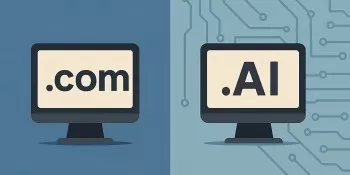 Từ Dot-Com đến AI: Bài học để tránh những sai lầm công nghệ trong quá khứ
Trong thời kỳ bùng nổ dot-com, việc thêm “.com” vào tên công ty có thể khiến giá cổ phiếu tăng vọt, ngay cả khi không có khách hàng, doanh thu hay mô hình kinh doanh khả thi. Ngày nay, cơn sốt tương t
Từ Dot-Com đến AI: Bài học để tránh những sai lầm công nghệ trong quá khứ
Trong thời kỳ bùng nổ dot-com, việc thêm “.com” vào tên công ty có thể khiến giá cổ phiếu tăng vọt, ngay cả khi không có khách hàng, doanh thu hay mô hình kinh doanh khả thi. Ngày nay, cơn sốt tương t
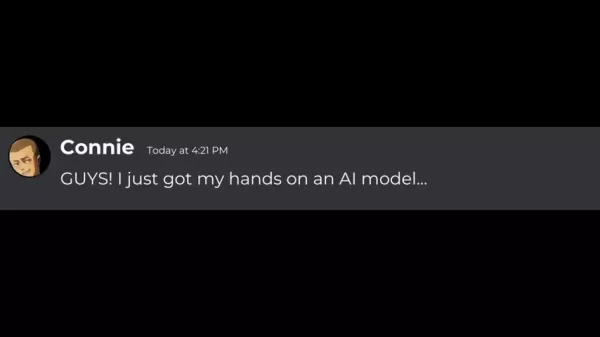 Công cụ hình ảnh AI gây hỗn loạn trong Discord Attack on Titan
Thế giới sáng tạo nội dung bằng AI đầy thú vị nhưng khó lường. Điều gì xảy ra khi một nhóm người hâm mộ anime tiếp cận công cụ chuyển văn bản thành hình ảnh tiên tiến? Hỗn loạn tuyệt đối! Khám phá kết
Công cụ hình ảnh AI gây hỗn loạn trong Discord Attack on Titan
Thế giới sáng tạo nội dung bằng AI đầy thú vị nhưng khó lường. Điều gì xảy ra khi một nhóm người hâm mộ anime tiếp cận công cụ chuyển văn bản thành hình ảnh tiên tiến? Hỗn loạn tuyệt đối! Khám phá kết
 Tối ưu hóa Lựa chọn Mô hình AI cho Hiệu suất Thực tế
Doanh nghiệp phải đảm bảo rằng các mô hình AI điều khiển ứng dụng của họ hoạt động hiệu quả trong các kịch bản thực tế. Việc dự đoán các kịch bản này có thể là thách thức, khiến việc đánh giá trở nên
Tối ưu hóa Lựa chọn Mô hình AI cho Hiệu suất Thực tế
Doanh nghiệp phải đảm bảo rằng các mô hình AI điều khiển ứng dụng của họ hoạt động hiệu quả trong các kịch bản thực tế. Việc dự đoán các kịch bản này có thể là thách thức, khiến việc đánh giá trở nên
 08:19:05 GMT+07:00 Ngày 28 tháng 7 năm 2025
08:19:05 GMT+07:00 Ngày 28 tháng 7 năm 2025
Wow, free GitHub Copilot sounds like a game-changer! I tried it in VS Code, and it’s like having a super-smart coding buddy. Saves me tons of time, but I wonder how accurate it is for complex projects. Anyone else using it? 😎


 0
0
 16:08:30 GMT+07:00 Ngày 21 tháng 7 năm 2025
16:08:30 GMT+07:00 Ngày 21 tháng 7 năm 2025
Wow, GitHub Copilot going free is a game-changer! 😎 Tried it in VS Code and it’s like having a coding buddy who suggests decent lines. Still, I wonder how it handles super complex projects—anyone tested it on a massive codebase yet?


 0
0





























